Omnisphere è il Dreamchild della Spectrasonics e il meraviglioso Eric Persing. In superficie, Omnisphere sembra un altro strumento software meraviglioso suono con una grande libreria di suoni, grandi effetti, e un motore synth dolce. L'interfaccia è ordinata e facile da navigare rispetto ad altri synth, ma sotto la superficie ... si trova una bestia.
Alcune persone sono felici con Omnispheres interfaccia utente di livello superiore. Oh, ho un amplificatore, filtro, e busta Mod. dicono. Oh come caratteristico, posso passare il ModWheel da e per la profondità LFO dicono. Ci sono 6 LFO? Wow!
Poi alcune persone sembrano un po 'più vicino e vedere che accanto al Buste, modulazione e le aree LFO, un curioso lente di ingrandimento chiama. Abbastanza innocentemente, fanno clic sul piccolo simbolo, e la rivelazione si trasforma all'interno delle loro menti ad una gelatina gloopy. Omnisphere ha qualche serio modulazione in corso.
Un breve riepilogo sulla modulazione. La modulazione è quando si assegna una busta, LFO, un controller o altra sorgente di modulazione per controllare un parametro di un sintetizzatore. Per esempio, se abbiamo un LFO sinusoidale assegnato per controllare una manopola pan, ben sentire la mossa suono tra il canale sinistro e destro in funzione della velocità e la forma del LFO assegnato.
Per questo articlewhich ho potuto facilmente allungare in un libro, ma riterrò backwe stanno per esplorare alcuni dei tipi di LFO e busta più avanzati, e poi assegnarli nel Mod Matrix! Mente divertente fusione.
Fase 1 - Imparare a conoscere il Matrix Modulation
La Modulation Matrix può essere trovato voce oltre alla sezione Modulazione della finestra Omnishpere Modifica e selezionare la lente di ingrandimento. Quando si fa clic, la lente di ingrandimento rivelerà la seguente schermata:
Non abbiate paura. Questa schermata sta per darci la forza che dobbiamo indirizzare qualsiasi sorgente di modulazione a qualsiasi destinazione. Gli obiettivi saranno qualsiasi parametro di Omnispheres oscillatore, filtro, o le sezioni Amp. Inoltre, possiamo anche assegnare fonti per controllare i parametri dei LFO, buste, e gli ingressi Morphing, come pure! Più su che più tardi ...
Fase 2 - Assegnare un LFO per Panoramica
Consente di avviare semplice. Per assegnare un LFO per modulare il pan dell'amplificatore, Basta scegliere LFO 1 dalla zona di origine, e quindi assegnare Amp
Ora abbiamo LFO 1 controllo panning, ma per tutto il tempo. Questo potrebbe essere fastidioso, e ci fanno un po 'sentita male dopo un po' di ascolto. Quale sarebbe buono è quello di usare qualcosa come il ModWheel sul nostro controller per controllare qual è il LFO sta andando ad incidere panning.
Questo si chiama Second Modulation ordine. Complimenti. Ora sei ufficialmente un drogato suono. Secondo Modulazione ordine è semplicemente una sorgente di modulazione controllare i parametri di un'altra sorgente di modulazione.
Per creare modulazione secondo ordine in cui l'ModWheel controlla la profondità del LFO, assegnare ruota come fonte, e profondità LFO1 come destinazione.
Possiamo ancora sentire l'LFO alterando il nostro panning, ma meno ... e quando si gira la ruota, il panning è accentuato. Per avere la profondità del LFO completamente azzerato quando il ModWheel è giù, è sufficiente ruotare il dispositivo di scorrimento parametro target verso sinistra fino a quando si legge 0.
Possiamo sentire ora che il panning non è così estremo come era prima ... provare a modificare il parametro Depth della Ruota nel Mod Matrix. Ora abbiamo l'LFO alla sua gamma completa di movimento.
Fase 2 - Imparare a conoscere i vostri LFO
Per uscire dalla Mod Matrix, è sufficiente fare clic di nuovo la lente di ingrandimento accanto al Mod Matrix Zoom. Andate alla sezione LFO, e assicurarsi che LFO 1 è selezionato.
Per modificare la forma d'onda LFO, basta cliccare sul frecce su e giù accanto al onda LFO. Cambiarlo in una forma d'onda sinusoidale:

Ora controllare il piccolo simbolo blu sopra le frecce eravamo solo clic. Quando è acceso, questo significa che l'LFO si muove solo in una direzione positiva, nel caso di panning, saremmo ottenendo centro verso destra. Quando ci rivolgiamo questo parametro fuori, il suono sarà ora una panoramica sia in senso positivo e negativo, panning attraverso il campo stereo. Date un'occhiata nella zona di modulazione, e possiamo vedere come gli LFO gamma modifiche.
Sotto la forma d'onda, possiamo vedere che l'LFO è impostato su Legato. Questo significa che l'LFO sarà solo retrigger se eleviamo il nostro dito di una nota e colpiamo una nuova nota. Se teniamo una nota in giù, e spostiamo in un'altra nota, mentre si svolge, l'LFO semplicemente continuare. Ci sono tre altre modalità:
- FreeThe LFO funziona senza riarmo
- NotaIl LFO ricomincia ad ogni nuova nota premuta
- Canzone PositionWhen la canzone DAW inizia, così fa l'LFO
Quando l'LFO è impostato SYNC, seguirà il ritmo della nostra canzone.
Ritardo ritarderà l'LFO in arrivo, tariffa è per la velocità, e la profondità è fondamentalmente il quanto? manopola.
Ok. Ora per una certa azione busta.
Fase 3 - Imparare a conoscere le buste
La busta che sarà sempre assegnato ad un synth è l'inviluppo di ampiezza. Consente di testa laggiù adesso.
Come semplice! ASDR ... Attack, Sustain, Decay e Release. Queste sono le tappe più popolari di una busta.
- Attacco - Quanto tempo la busta porta a venire in
- Decay - Quanto tempo ci vuole per raggiungere la fase Sustain
- Sustain - Che valore della busta terrà a quando si preme un tasto MIDI
- Rilasciare - Quanto tempo ci vuole per la busta di tornare ad uno stato di zero
Ora, consente di guardare sotto il cofano. Fare clic su quella piccola lente di ingrandimento accanto alle buste firmare e ...
Ora stavano parlando. Consente di aggiungere alcuni punti sulla linea da o destro del mouse nell'area di linea busta e pasticciare un po '. Si noti che quando tasto destro del mouse si ottiene un elenco di alcune interessanti forme linea preimpostati:
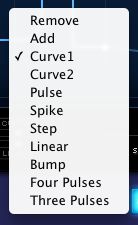
Prova ad aggiungere alcuni di questi tipi e ascoltare quello che fanno. Modificare la curva tra i punti, semplicemente afferrando la linea tra i punti, e tirare verso l'alto o verso il basso. Ora possiamo creare qualsiasi forma di busta ci piace
Fase 4 - Usa Preset busta Forme
Ora per la roba da matti. Cliccate e tenete premuto sul triangolo di apertura accanto a Buste Zoom e scegliere Buste Ritmica
Tenere premuto una nota e ascoltarla. Interessante, eh? Ora lascia sync la busta per la nostra canzone selezionando il pulsante Sincronizza in basso a destra. Quando si registra in una DAW, la busta sarà ora sincronizzare la canzone. Come potete immaginare, questo rende per alcune possibilità molto interessanti se dovessimo tornare verso il Mod Matrix!
Fase 5 - Go Nuts!
Con questi strumenti, tornare sopra a quella Mod Matrix e impazzire! Abbiamo 6 LFO e 6 buste, per amor di bontà. Immaginate le possibilità!


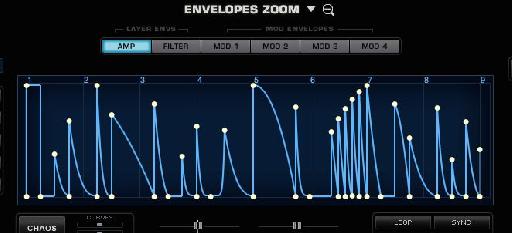
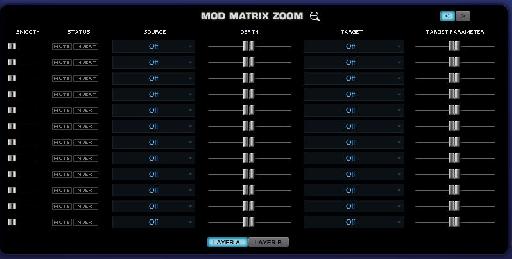

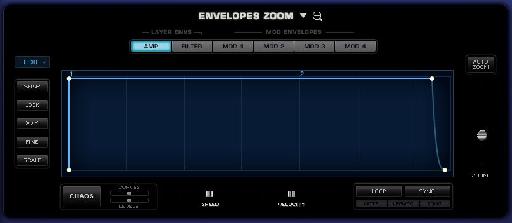

 © 2024 Ask.Audio
A NonLinear Educating Company
© 2024 Ask.Audio
A NonLinear Educating Company
Discussion
Want to join the discussion?
Create an account or login to get started!